Pametni satovi su jedni od najmanjih uređaja koje svakodnevno koristimo i shodno tome imaju i neke od najmanjih baterija. Upravo zato, svaki pad kapaciteta baterije čini da vaš sat ne radi kako očekujete. U nastavku pročitajte pet načina na koje možete da pokušate da produžite vek trajanja baterije u pametnom satu. Pre svega, to se odnosi na Apple Watch, Galaxy Watch i Wear OS pametne satove.
Portal HowToGeek napravio je kratki vodič, koji mi prenosimo, a uz koji možete da pokušate da produžite vreme trajanja baterije na svom pametnom satu.
Prvi od pet načina je to da vam verovatno ne treba stalno uključen ekran sata
Možda ne morate uvek da imate uključen ekran sata. Ako isključite ovu opciju, značajno ćete produžiti vreme trajanja baterije. Pogotovo ako često samo brzo pogledate sat, ekran ne mora da bude stalno uključen. Moderni pametni satovi prilično su dobri u otkrivanju kada podignete ruku da biste pogledali sat. Možda ćete morati da sačekate delić sekunde više da se ekran uključi, ali ušteda koju ćete ostvariti je značajna.

Apple Watch je dobar primer za to. Kada su neke pozadinske aktivnosti onemogućene, Apple Watch serije 7, tačnije njegova baterija može da traje do 49 sati kada je omogućen Always on Display (uvek uključen displej). Ako tu opciju isključite, a umesto nje bude uključena opcija „Wake on Wrist Raise” (Buđenje sa podizanjem zgloba), trajanje baterije se produžava na čak 67 sati.
Na Android pametnim satovima sa Wear OS možete da onemogućite „Always on Display” tako što ćete uraditi sledeće:
- Idite na Settings (Podešavanja)
- Odaberite opciju Display (Ekran)
- Isključite opciju Always on Display (Uvek uključen ekran)
 Benchmark
BenchmarkZa Apple Watch uradite sledeće:
-Idite na Settings (Podešavanja)
-Odaberite Display & Brightness (Ekran i osvetljenost)
-Proverite da li je opcija „Always On” (Uvek uključen) isključena i ako nije, isključite je
Drugi od pet načina za uštedu je automatsko osvetljenje
Još jedna opcija da iskoristite prednost pametnih satova i to što su oni pametni je automatsko osvetljenje. Vrlo je moguće da je vam je ta opcija isključena, ali je vi lako možete uključiti i tako uštedeti bateriju, jer će sat sam da smanjuje svetljenje kada je to potrebno.
Na Apple Watch pametnom satu to je podrazumevana postavka, ali možete i ručno da podesite osvetljenost na komandu. Uradite sledeće:
– Idiite na Settings (Podešavanja)
-Odaberite Display & Brightness (Ekran i osvetljenje)
– Kliknite na ikonu koja predstavlja malo „sunce” da biste podesili osvetljenost
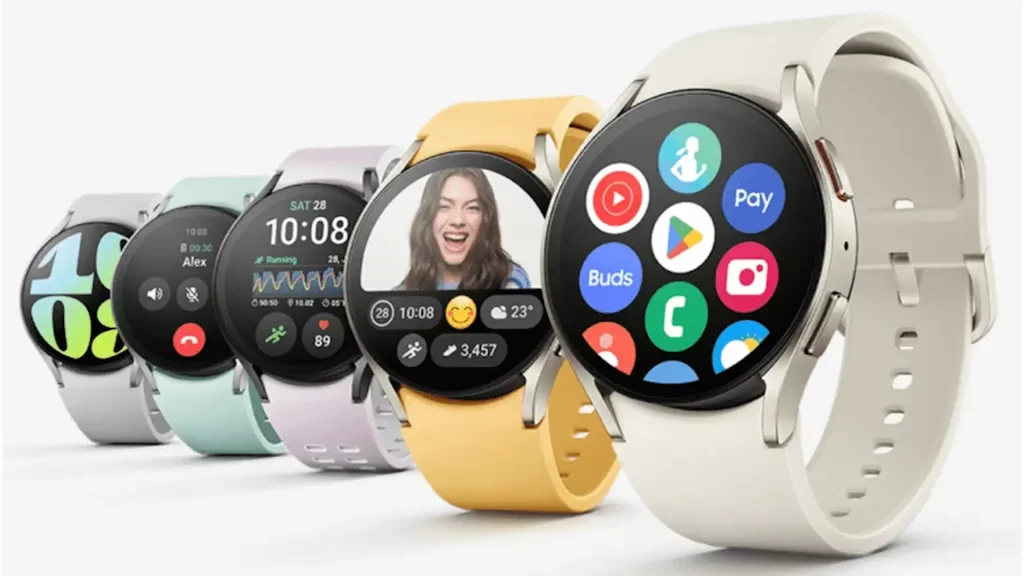 Samsung
SamsungZa Android pametni sat sa Wear OS, podešavanje automatskog osvetljenja možete da nađete u sledećim opcijama:
-Kliknite na Settings (Podešavanja)
-Odaberite Display (Ekran), u nekim slučajevima može da se zove „Adaptive Brightness” ili „Auto Brightness”
Omogućite režim Do Not Disturb (Ne uznemiravaj)
Ako još niste shvatili, ekran je najveći „ubica” baterija na pametnim satovima. Drugi način na koji možete da sprečite da se ekran svaki čas uključuje je taj da sprečite obaveštenja da „probude“ ekran. Dobar i brz način da to uradite je režim Do Not Disturb (Ne uznemiravaj). Samo ga uključite i nevažna obaveštenja neće „paliti“ ekran bez potrebe.
 Shutterstock
ShutterstockNa Android pametnom satu sa Wear OS možete jednostavno da prevučete prstom nadole od vrha ekrana na licu sata i dodirnuti slajder („prekidač“) Do Not Disturb odnosno opciju „Ne uznemiravaj“ sa znakom koji izgleda kao krug sa znakom minus u centru.
Za Apple Watch uradite sledeće:
-Idite na Settings (Podešavanja)
– Kliknite na Focus (Fokus)
– Odaberite Do Not Disturb (Ne uznemiravaj) i uključite predloženu opciju
-Takođe možete da koristite jedan od nekoliko režima fokusa ili da kreirate sopstveni.
„Režim niske potrošnje” tokom perioda neaktivnosti takođe pomaže
Ono što će vam svakako koristiti je i „Režim niske potrošnje” odnosno na engleskom „Low power mode“, koji se na različitim satovima može zvati drugačije kao što je na primer funkcija „Battery saver“ (Ušteda baterije). Ovaj režim se malo razlikuje od sata do sata, ali će genaralno onemogućiti opcije kao što su: Always on Display, Tilt-to-Wake, pozadinske aplikacije i GPS.
Za Apple Watch pametni sat:
-Otvorite Control Center (Kontrolni centar)
-Dodirnite Baterry Percentage (Procenat baterije)
-Potom obeležite Low Power Mode (Režim niske potrošnje)
Takođe, imaćete i opciju da uključite ovaj režim na jedan, dva ili tri dana.

Sa Android pametnim satom koji koristi Wear OS, možete da prevučete nadole sa vrha ekrana na licu sata i da dodirnete opciju „Battery Saving toggle” za uštedu baterije ( obično je to oznaka baterije sa ikonom za reciklažu u centru).
Jedan od pet načina za uštedu baterije je i to da pretvorite svoj pametni u „glupi“ sat
Neki pametni satovi imaju funkciju za uštedu baterije koja prevazilazi „režim niske potrošnje”. Na Samsung Galaxy Watch on se zove „Watch Only” (režim koji omogućava samo časovnik). Apple satovi ranije su imali sličnu funkciju pod nazivom „Power Reserve” (Rezervna snaga).
 Samsung
SamsungŠto se tiče funkcije „Watch Only” na Samsung pametnim satovima, ona u suštini pametni sat pretvara u „glupi” sat. Sve je praktično onemogućeno, a vidi se samo sat. Ovo može produžiti život vaše baterije na nekoliko nedelja.
Za Samsung Galaxy Watch uradite sledeće:
-Idite na Settings (Podešavanja)
-Kliknite na Battery and Device Care (Održavanje baterije i uređaja)
-Obeležite Battery (Baterija)
-Kliknite Watch Only (Samo sat)
-Pritisnite Turn on (Uključi) da biste omogućili funkciju.
Apple pametni satovi nekada su imali funkciju pod nazivom „Power Reserve” (Rezervna snaga), koja se mogla omogućiti iz podešavanja. Međutim, nakon WatchOS 9, sada je omogućeno da kada je sat isključen sa preostalom baterijom, možete da proverite vreme klikom na dugme za biranje.
Tokom prošlih godina, vek trajanje baterija za pametne satove se na sreću povećao. Nije teško da sat možete koristiti od jutra do večeri, ali pitanje je da li će izdržati i preko noći, a nadamo se su vam ovaj kratki vodič i uputstva pomogli.













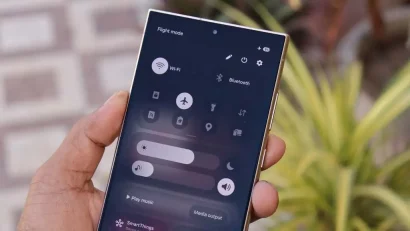

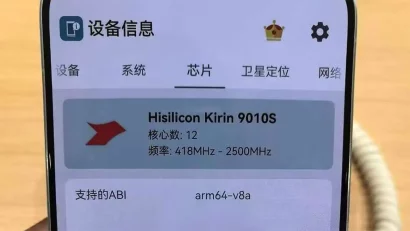

Nema komentara 😞
Trenutno nema komentara vezanih za ovu vest. Priključi se diskusiji na Benchmark forumu i budi prvi koje će ostaviti komentar na ovaj članak!
Pridruži se diskusiji